Edius 7简体中文版是一款非线性视频编辑软件,Edius 7简体中文版意味着“随时、随地,任意编辑”将有更多的分辨率选择、无限轨道和实时编辑能力.无论是标准版的,还是网络版,在广播新闻、新闻杂志内容、工作室节目,包括纪录片,甚至4K影视制作方面,Edius 7简体中文版都是您的最佳选择工具。更多创造性工具和对于所有标清、高清格式的实时、无需渲染即可编辑的特性,使Edius 7简体中文版成为当前最实用和实现快速编辑的非编工具之一。Edius 7简体中文版利用现代的64位计算机技术,带来了更快、具创造性的编辑体验.多种格式实时混编-甚至4K-无限轨道数量,以及同一时间线的实时帧速率转换令剪辑师的编辑工作更快、更具创意。Edius 7简体中文版则具有一些额外的组件,比如赋值列表插件,以便于多个NRCS系统通过GV Stratus整合.非线性编辑软件的设计是作为独立的专业人员和广播,分享结果-高质量,方便和最短的时间处理视频。Edius 7简体中文版支持使用代理服务器的新格式,以及向MXF和专业基于文件的设备(如P2/XDCAM/GF和佳能XF)输出材料的能力。Edius 7简体中文版的组成还包括许多新的功能,包括支持10位安装,分辨率支持2K/4K,掩膜过滤器自由编辑,支持16个摄像头。Edius 7简体中文版仍然是编辑速度最快的软件产品,同时在流水线上强制使用不同格式的视频文件,如MPEG-2、H.264和DVCPRO。软件产品是一个可视化编辑器,允许您在工作过程中立即看到结果,同时保留原始视频质量,并且不会丢失任何分辨率或帧速率。Edius 7简体中文版可以在没有特殊硬件设备的情况下实时播放三个或更多流(由带有英特尔最新一代的PC机上的测试Grass Valley确认)。

Edius 7简体中文版功能
1.支持最新的文件格式(索尼XAVC / XVAC S,松下AVC-Ultra和佳能1D C M-JPEG)
2.支持直接修改Sony的XDCAM、松下的P2,佳能XF格式和EOS电影格式文件
3.4K级工作流程,包括支持的Blackmagic Design的DeckLink 4K Extreme和EDL导入与导出、颜色校正
4.支持从24×24到4Kx2K媒体文件编辑,为同一时间轴上的帧速率的实时转换分享了更高效的编辑
5.改进H.264/AVC解码器
6.对第四代英特尔酷睿架构进行了优化
7.支持英特尔的Ivy Bridge / Sandy Bridge的出口和蓝光光盘刻录,速度极快
8.3D立体编辑
9.影像稳定器
10.直接到蓝光光盘和DVD时间表出口
Edius 7简体中文版安装步骤
1、将Edius 7简体中文版下载下来,并解压到当前文件夹中,点击其中的EDIUS_7.50_0191_DL_Setup.exe应用程序,进入安装向导界面,接着点击下一步。
2、edius7正在安装中,用户们耐心等待片刻即可。
3、edius7安装结束,就可以直接使用啦。

Edius 7简体中文版使用方法
如何用EDIUS制作字幕动画
首先,知识兔在素材库中用鼠标右击的方法建一个字幕,并在字幕窗口中加一个长条行的图片,可见下图:
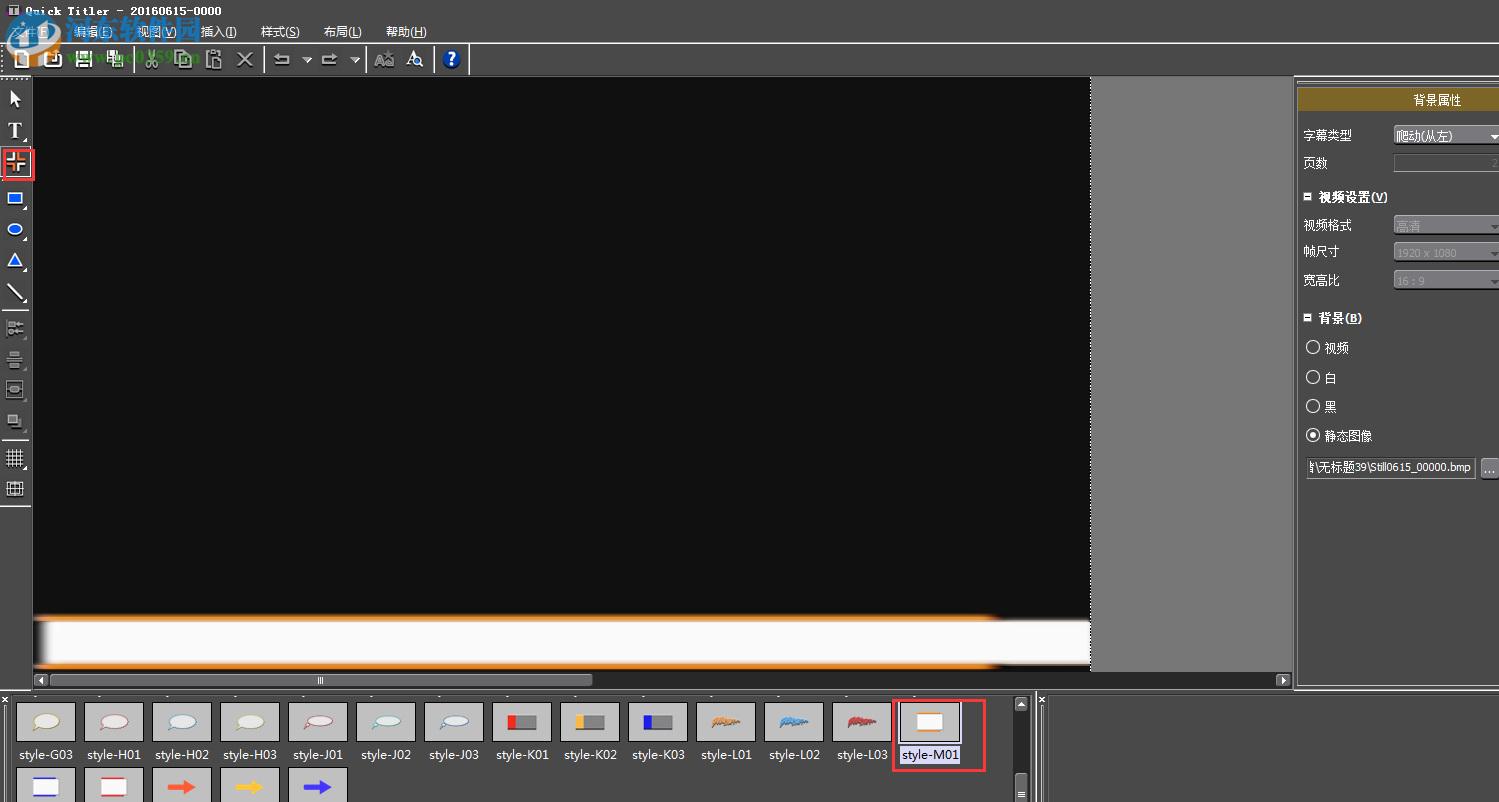
然后,知识兔点击左上角的保存,这样知识兔就做好这样的一个字幕了。
知识兔把它从素材库中拖到时间线上,然后按住Ctrl+T获取一张静帧图片。此时知识兔右击素材库中的这张静帧图片选择“资源管理器”知识兔就可以看到这张图片的位置。
接着,知识兔再新建一个字幕,这个字幕就是知识兔要它从左往右移动的文字,然后知识兔在右面选择“静态图片”,并找到知识兔这张静态图片的位置。详细操作见下图:
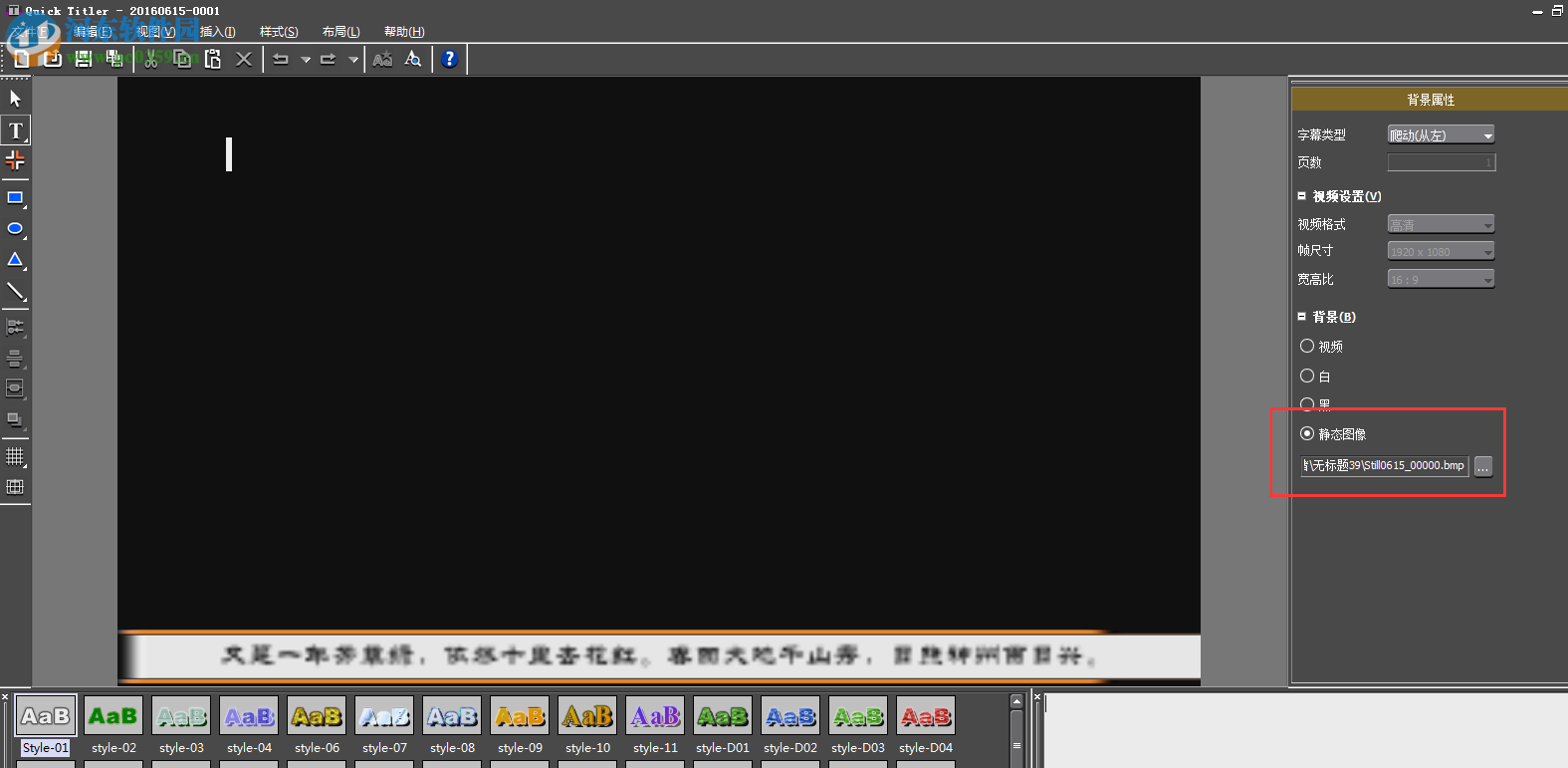
其实吧,这张图的左右就为了方便调整文字在下面横条上的位置。你保存后会发现它仅仅就是一个文字的字幕,没有知识兔刚刚放的静态图片。最重要的一步就是“字幕类型”的选择,知识兔选择爬动(从左),然后保存即可。
最后呢,知识兔把知识兔保存的那张静帧图片放1VA轨道上,字幕放在2V轨道上,然后点击播放,就会有字幕从左往右在底部横条上出现哦。如果你们发现字幕移动的速度过快,可以拉长字幕,这样它的速度就会慢下来。一起来看看知识兔小编的最终结果吧!
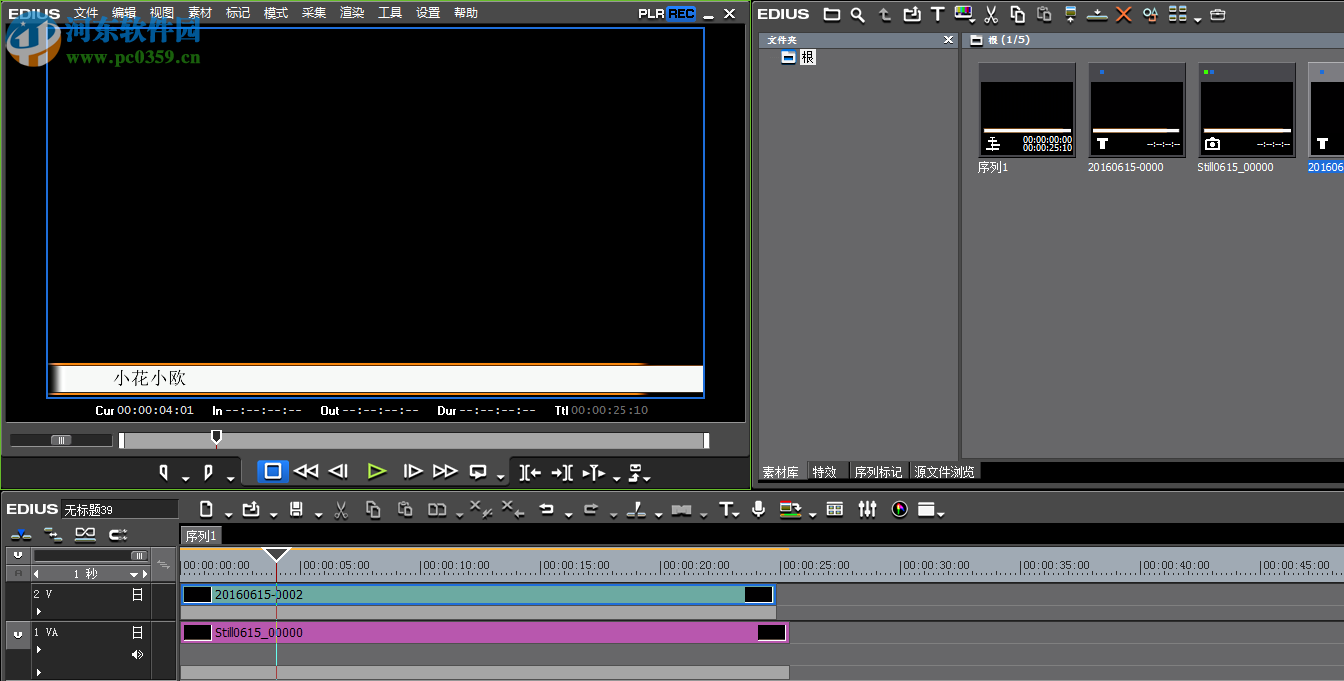
下载仅供下载体验和测试学习,不得商用和正当使用。
下载体验
